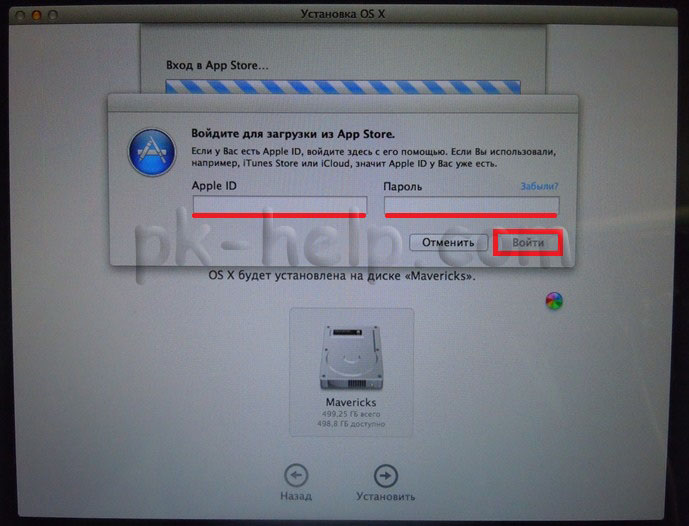Nok en instruksjon for å hjelpe brukere av Apple-teknologi! Hva er det å være sjenert for, er det ikke alle som har erfaring med tekniske problemer. Dette er grunnen til at våre "manualer" eksisterer. I dag introduserer vi deg for en "ren" installasjon av OS X Mavericks på "enheten". La oss gjøre en reservasjon med en gang: noen oppdaterer til nytt system via Mac App Store, noen foretrekker å installere fra bunnen av (på en formatert disk). Instruksjoner nedenfor for det andre tilfellet. Gå!
For vår del vil vi anbefale denne metoden for å installere OS X Mavericks for deg, siden den forutsetter pålitelig, stabil og uavbrutt drift din datamaskin. Men hvis din personlige maskin lagrer mye av viktig informasjon vennligst ikke forsøm backup data.
Liste over støttede enheter
- iMac 2007 og senere
- Mac Pro 2008 og nyere
- Mac mini 2009 og nyere
- MacBook 2008 og nyere
- MacBook Pro 2007 og nyere (15 og 17") eller 2009 og nyere (13")
- MacBook Air 2008 og nyere
- Xserve 2009
Hvordan installere OS X Mavericks? Ren installasjon. Bruksanvisning
Trinn 1: fra Mac-appen Lagre, men ikke haste deg gjennom installasjonen.
Steg 2: Lag en oppstartbar USB-flash-stasjon med OS X Mavericks (se nedenfor).
Trinn 3: Utfører start Mac-en på nytt, holder Alternativknapp(ALT).
Trinn 5: Åpne Diskverktøy og spesifiser HDD, som vi planlegger å "formatere". Gå til Slett-fanen. Format-menyen vil dukke opp foran deg, her velger vi Mac OS Extended (Journaled) og skriver inn navnet på den fremtidige disken.
Trinn 6: Klikk på Slett for å starte formateringen.
Trinn 7: Når prosessen er fullført, lukker du Diskverktøy og velger "Installer Mac OS X" fra toppmenyen.
Trinn 8: Spesifiser stasjonen og begynn å installere OS X Mavericks. På slutten av prosessen gjenstår det bare å returnere all informasjonen fra sikkerhetskopien, hvis du har laget en.

Hvordan lage en oppstartbar USB-flash-stasjon med OS X Mavericks? Bruksanvisning
Trinn 1: Last ned OS X Mavericks fra Mac App Store.
Steg 2: Start Diskverktøy fra Verktøy-mappen.
Trinn 4: Velg "Partisjon 1"-elementet i den foreslåtte partisjonskart-menyen, til høyre - "Mac OS Extended (Journaled)"-formatet. Vi kaller disken Mavericks.
Trinn 6:Åpne Terminal fra Verktøy-mappen.
Trinn 7: Vær oppmerksom på at "flash-stasjonen" må være i sporet, og "Mavericks" må være det eneste volumet med det navnet. Deretter bruker du følgende kommando i terminalen. Skriv inn administratorpassordet.
sudo /Applications/Install\ OS\ X\ Mavericks.app/Contents/Resources/createinstallmedia —volum /Volumes/Mavericks —applicationpath /Applications/Install\ OS\ X\ Mavericks.app —nointeraction
Vi venter 10-15 minutter på at terminalen skal fullføre prosessen.
Trinn 8: Vi starter Mac-en på nytt sammen med den installerte flash-stasjonen ved å trykke Alt-tastatur. Klar!
MERK FØLGENDE: Størrelsen på flash-stasjonen må være minst 8 GB!
Operasjonssal MacOS-system X- egen utvikling Apple og er installert på alle datamaskiner produsert av Apple. Takket være sin tette integrering og maskinvaredesign, tilbyr den høy stabilitet og ytelse. En ny versjon av dette operativsystemet utgis en gang i året, og i løpet av levetiden utgis det jevnlig oppdateringer for å korrigere oppdagede feil. Vi vil fortelle deg i denne artikkelen hvordan du installerer Mac OS X på datamaskinen din og hvilke installasjonsalternativer som er tilgjengelige.
Vilkår for distribusjon
Mac OS X er proprietær operativsystem, hvorav den første versjonen ble utgitt i 2001. I løpet av de neste tolv årene spredte det seg til på betalt basis, og alle versjonene bar "katt"-navn. Den første i denne serien var OS 10.0 "Cheetah", den siste var 10.8 "Mountain Lion".
Fra og med versjon 10.9 distribueres MacOS gratis, og kodenavn begynte å bli tildelt til ære for geografiske objekter i delstaten California. Det første operativsystemet i denne serien ble utgitt i 2013 og fikk navnet Mavericks, etter en populær strand i California.
I 2016 Eple år endret en av klausulene i lisensavtalen med brukerne. MacOS har siden blitt ansett som ikke kjøpt, men leid fra selskapet så lenge utstyret brukes. Denne endringen påvirker imidlertid stort sett de brukerne som bruker den såkalte MacOS på en tredjeparts datamaskin.
Oppdatering fra App Store
Den enkleste måten å installere en ny versjon på er å laste den ned fra butikken Apper Butikk. La oss se hva som må gjøres i dette tilfellet og hvordan. Du kan installere Mac OS X på nytt på denne måten på alle Apple datamaskin, hvis maskinvare vil støtte funksjonene til den nyeste versjonen av operativsystemet.

For å laste ned trenger du et fungerende operativsystem og Internett-tilgang. På hjemmeside App Store, i " Hurtigkoblinger", vil den aller første bli lokalisert gjeldende versjon Mac OS tilgjengelig for datamaskinen din. Ved å gå til operativsystemsiden, velg alternativet "Last ned", og i mappen "Programmer" vil du se bildet med navnet "Installer Mac OS" nåværende nummer montering og en indikator som viser fremdriften for nedlastingen fra selskapets servere.
Etter å ha mottatt bildet på datamaskinen, er alt du trenger å gjøre å kjøre det slik: vanlig program. I fremtiden, uten din deltakelse, vil flere omstarter finne sted, og du vil kunne bruke det nyeste Apple-operativsystemet.
Installasjon fra gjenopprettingspartisjon
Over tid øker maskinvarekravene, og selv om den bærbare datamaskinen offisielt støtter ny verson, på den gamle kan den fungere mer produktivt. La oss se på hvordan du gjør det på en MacBook uten å endre operativsystemet til et nyere. I dette tilfellet trenger vi også en tilkobling til World Wide Web.

Ved oppstart må du bruke hurtigtasten Kommando+R. Med dens hjelp kommer du til gjenopprettingsmenyen og velger hvordan du installerer Mac OS på nytt. Du vil kunne oppgradere til den siste støttede versjonen eller den nyeste versjonen som er i bruk. Ved å velge det andre alternativet, vil du faktisk installere tilbake operativsystemet som den bærbare datamaskinen viste bedre ytelse på.
Når du bruker gjenopprettingsfunksjonen, har du også muligheten til å returnere versjonen av operativsystemet du kjøpte datamaskinen med. Hvis du bestemmer deg for å utføre denne operasjonen, må du bruke mer kompleks kombinasjon nøkler ved det første oppstartsstadiet. Mens du holder nede Shift+Command+Option+R og svarer på spørsmålet om hvordan du installerer Mac OS på nytt, velger du alternativet for å installere systemet som fulgte med.
Installasjon fra en flash-stasjon
Etter at nye versjoner av Apple OS er utgitt, for å aktivere alle tilgjengelige alternativer, kan en ren installasjon være nødvendig. I dette tilfellet må du vite hvordan du installerer Mac OS fra bunnen av ved hjelp av en oppstartbar USB-flash-stasjon. Dette alternativet er ikke mye mer komplisert enn de forrige, og det eneste du trenger er ekstern lagring minst 8 GB i størrelse og kalt Untitled. Du kan gi det nytt navn ved å bruke Diskverktøy-programmet som er inkludert i operativsystemet.

Først må du laste ned ved å bruke metoden beskrevet ovenfor oppstartsbilde til datamaskinen din. Når du har mottatt den, kan du begynne å lage din egen oppstartbar flash-stasjon. Vi vil bare bruke vanlige midler selve operativsystemet og lag en installasjonsdisk ved hjelp av Terminal-programmet. Kopier følgende kommando inn i vinduet:
sudo /Applications/Install\ macOS\ Sierra.app/Contents/Resources/createinstallmedia --volume /Volumes/Untitled --applicationpath /Applications/Install\ macOS\ Sierra.app --nointeraction
For å utføre dette trenger du en administratorkonto eller kunnskap om det administrative passordet. Hvis du før dette strengt fulgte anbefalingene våre, vil du ha det etter ikke mer enn en halv time installasjonsdisk Med siste versjon OS X Sierra.
Endelig
Fra dette materialet lærte du hvordan du installerer Mac OS på datamaskinen på nytt og hvilke alternativer som er tilgjengelige for å fullføre denne oppgaven. Som du kan se, er prosessen med å installere Apple-operativsystemet på nytt ganske enkel, og nedlasting av bildet vil ta deg mest tid. Etter å ha taklet denne oppgaven, kan du betrakte deg selv som en ekte valmuedyrker.
Hvis du ønsker å se på vår nettside svar på dine spørsmål om alt relatert til Apple-teknologi, Mac OS X-operativsystemet (og kjører det på en PC), skriv til oss via eller.
Vi fikk følgende spørsmål:
fortell meg hvordan du gjør det selv
installer systemet på nytt hardt
disk. Takk skal du ha
Det er ikke noe grunnleggende vanskelig med dette. Du trenger bare Mac OS X-installasjonsdisken Prosedyren er som følger:
- starte opp fra installasjonen Mac-stasjon OS X (sett inn DVD-en i stasjonen, og når datamaskinen starter, hold nede C umiddelbart til eplet vises)
- når installasjonsdisken starter, velg språk
- så inn toppmenyen Velg en gjenstand Verktøy - Diskverktøy
- Du bør se disken til venstre, men det vil ikke være noen partisjoner på den ennå. Plukke ut nødvendig disk til venstre, og i høyre del av vinduet, gå til "Partisjoner disken"-fanen:

- I rullegardinlisten Volumskjema velger du antall partisjoner du trenger. Klikk umiddelbart på Alternativer-knappen og sørg for at GUID Partition Scheme er valgt pga ellers Mac OS X på denne disken Kan ikke installere:

- du kan endre størrelsen på partisjonene som du ønsker (som standard er alle partisjoner laget like store). Du kan endre partisjoner ved å flytte markøren over grensen mellom partisjoner på kartet vist under "Volumskjema"-listen, eller ved å angi størrelsen på partisjonene nøyaktig på høyre side av vinduet.
- deretter gi hver del en tydelig etikett. Pass på at partisjonen du vil installere Mac OS X på, vil bli formatert som et "Mac OS Extended (Journaled)" filsystem.
- klikk deretter på "Bruk" og vent til disken er partisjonert og formatert
- lukk Diskverktøy. Du vil bli tatt tilbake til Mac OS X-installasjonsmenyen. Følg trinnene i installasjonsveiviseren til du kommer til skjermen for valg av stasjon. Selvfølgelig må du finne den nødvendige partisjonen der (det er derfor du trengte å angi disketiketten).
- da vil systeminstallasjonen starte, og du trenger ikke lenger å gjøre noe. Bare vent til datamaskinen starter på nytt.
Hvis i fjor Apple-selskap foreslo Mac-eiere at når erstatte hardt disk hadde de muligheten til å installere systemet på nytt, men nå Fjell løve Distribueres kun gjennom Mac App Store. I dag skal jeg fortelle deg hvordan du kan komme deg ut av denne situasjonen på egen hånd og lag oppstartbare medier med OS X 10.8.
Lage en oppstartbar DVD med Mountain Lion
Først kjøper vi et nytt system fra Mac App Store på en hvilken som helst kompatibel Mac-datamaskin som kjører OS X 10.6 - 10.8, og venter på at installasjonsprogrammet skal lastes. Gå deretter til applikasjonskatalogen og finn programmet der Installerer OS X Mountain Lion.app og fra kontekstmenyen velg "Vis pakkeinnhold".

Nå i vinduet som åpnes, gå til katalogen Innhold > SharedSupport og finn filen InstallESD.dmg - dette er et fullstendig oppstartsbilde av Mountain Lion, som nå kan brennes til en DVD- eller USB/SD-stasjon.

Vi tar dette installasjonsbildet og kopierer det til skrivebordet eller en annen katalog på datamaskinen.

Nå trenger vi tjenester (Diskverktøy). Du finner den i mappen Programmer > Verktøy.
Opprette en oppstartbar USB-minnepinne med Mountain Lion
Ikke i alle Mac-datamaskiner SuperDrive gjensto. Men dette er ikke et problem hvis du har en USB-flash-stasjon eller SD-kort som er større enn 4 GB. På samme måte kjøper og laster vi ned, finner InstallESD.dmg-filen i dens "internals" og kopierer den til skrivebordet (eller til en annen mappe på datamaskinen), kobler til USB-flashstasjonen og starter Diskverktøy. Og her ytterligere handlinger vil være litt annerledes.
På dette tidspunktet må jeg bare advare leserne om at informasjonen som er lagret på den tilkoblede stasjonen er vil bli fullstendig ødelagt. Så gjør sikkerhetskopi eller ta vare på sikkerheten på forhånd.
Først må vi rense flash-stasjonen: for å gjøre dette, velg den i sidefeltet Diskverktøy og gå til "Slett"-fanen. I Format-feltet velger du typen filsystem"Mac OS Extended (Journaled)", i Navn-feltet, skriv inn et navn og klikk på Slett-knappen. Formateringsoperasjonen vil ta Viss tid(avhengig av størrelsen på flash-stasjonen).


Klikk nå på "Gjenopprett", bekreft valget ditt og skriv inn administratorpassordet regnskap(i de fleste tilfeller er dette passordet for kontoen din), og len deg tilbake og vent til oppstartsbildet gjenopprettes.
Ren installasjon av Mountain Lion
Det er veldig lite igjen: sett inn DVD-en i stasjonen eller koble til installasjon av flash-stasjon til Mac. Vi starter den på nytt, og så snart det karakteristiske signalet høres (samme "oppstartsklokke"), trykk og hold Alt-tasten til menyen vises oppstartspartisjoner, blant dem vil være vår stasjon.
Alt som gjenstår er å starte opp fra den, velg i menylinjen og lag det nødvendige antallet partisjoner på den nye harddisken (eller SSD-stasjonen) nødvendige formater og installer systemet.
En siste merknad: hvis du oppgraderte til OS X 10.8, installasjonsapplikasjon Du finner den ikke lenger i Programkatalogen, fordi den ble slettet automatisk. Men ikke bekymre deg - du kan alltid laste ned installasjonsprogrammet på nytt fra fanen Kjøpt i . Og hvis Mountain Lion ikke er på listen over nylige kjøp, prøv å klikke på denne fanen igjen mens du holder nede Alt-tasten.
P.S. Lion DiskMaker
Allerede før jeg publiserte artikkelen, husket jeg at for de brukerne som ikke vil bry seg med formatering og installasjonsbilder, det er en liten, men også ganske effektivt program, som nylig la til støtte for Mountain Lion. Med dens hjelp, skapelsen oppstartbare medier kommer ned til å trykke på noen få knapper.
MAC OS, som Windows, krever noen ganger ominstallering. Dette kan skyldes sakte arbeid din hans MAC-enheter eller i forbindelse med salget (jeg tror ikke du vil være fornøyd MAC salg med din personlig informasjon). Eller omvendt, kjøpe med hender MACBOOK(PRO, AIR) eller iMAC med en haug med rare filer eller ikke nødvendige programmer. Generelt kan det være mange grunner til å installere MAC OS på nytt. I denne artikkelen vil jeg beskrive i detalj hvordan du installerer MAC OS på nytt og får et "rent" operativsystem.
Så før du starter, må du overføre alt nødvendig informasjon til eksterne medier, fordi etter MAC reinstallering OS, vil det være nesten umulig å gjenopprette noe.
For å installere MAC OS på nytt trenger du:
1 Koblet til kilden MACBOOK strømforsyning(PRO, AIR) eller iMAC;
2 Internett-tilgang fra MACBOOK (PRO, AIR) eller iMAC;
3 Denne artikkelen og omtrent en times tid.
For å installere MAC OS på nytt ved å bruke metoden beskrevet nedenfor, må du bruke OS 10.7 eller høyere (10.8, 10.9). For å sjekke hvilken versjon av operativsystemet du har installert, klikk på eplet til venstre øverste hjørne og velg "Om denne MAC". Vinduet som åpnes vil inneholde informasjon om installert versjon MAC OS.
Hvis du bruker en eldre versjon enn 10.7, må du oppdatere den.

Du bør laste "OS X Utilities", hvis dette ikke skjer, gjenta prosedyren ved å starte på nytt og trykke på "COMMAND" + "R" tastekombinasjonene.
Velg Diskverktøy.
VIKTIG!!! Følgende handlinger vil slette alle data på disken din, så du må være helt sikker på det nødvendige filer nei på MAC.
Velg deretter disken med systemet, åpne "Slett"-fanen til høyre og klikk på "Slett"-knappen.
Bekreft sletting ved å klikke på "Slett"-knappen.
Deretter lukker du Diskverktøy-vinduet og velger Installer MAC OS på nytt.
Etter dette, bekreft installasjonen, klikk på "Fortsett"-knappen. Med utgivelsen av den nye OS X 10.10 vil OS X Yosemite bli installert.
I neste informasjonsvindu klikk "Fortsett".
Neste trinn er å lese lisensavtale og godta det.
Velg deretter installasjonsstasjonen. I i dette tilfellet valget er åpenbart. Klikk på "Installer"-knappen.
Etter dette vil prosessen begynne MAC nedlastinger OS.
Etter dette vil MAC-en automatisk starte på nytt og starte MAC installasjon OS
Etter at installasjonen er fullført, vil du motta et "rent" MAC OS-operativsystem. Alt som gjenstår er å angi noen innstillinger.
Det neste trinnet er å velge landet der du planlegger å bruke MACBOOK (PRO, AIR) eller iMAC.
Velg tastaturoppsettet ditt.
Du kan koble til Wi-Fi-nettverk(Du kan hoppe over dette trinnet hvis du ønsker det).
Hvis du ønsker å gjenopprette data laget tidligere ved hjelp av Tidsmaskin eller med Windows-datamaskin velg det aktuelle elementet, hvis du ikke planlegger å gjenopprette noe, velg "Ikke overfør noen informasjon" og klikk "Fortsett". Dataene du har overført til eksterne medier kan ombestilles senere.
Det neste trinnet er å logge på med din Apple-ID. I i dette eksemplet Jeg vil ikke gjøre det.
Les deretter lisensavtalen og godta den.
Etter dette, oppgi legitimasjonen din (brukernavn og passord) og klikk "Fortsett."
Det siste trinnet er å registrere din MAC (dette trinnet er valgfritt).
Og til slutt vil du få et "rent" MAC OS.
Video av reinstallering av MAC OS-operativsystemet på iMAC/MACBOOK PRO/AIR.
Etter min mening er installasjon av MAC OS utrolig forenklet, du trenger ikke engang disker med operativsystemet - ved å trykke på noen få taster + en times tid og du har et "rent" MAC OS.